تشغيل عن Azure Site Recovery Deployment Planner للإصلاح بعد كارثة في Microsoft Hyper-V إلى Azure
يمكنك تشغيل أداة سطر الأوامر مخطط نشر استرداد الموقع (ASRDeploymentPlanner.exe) في أي من هذه الأوضاع الأربعة:
- الحصول على قائمة الجهاز الظاهري (VM)
- ملف التعريف
- إنشاء تقرير
- الحصول على معدل النقل
أولاً، قم بتشغيل الأداة للحصول على قائمة الأجهزة الظاهرية من مضيف Hyper-V واحد أو متعدد. شغل الأداة في وضع جمع المعلومات لجمع مجموع بيانات VM و IOPS. بعد ذلك، قم بتشغيل الأداة لإعداد التقرير للعثور على عرض النطاق الترددي للشبكة ومتطلبات التخزين.
الحصول على قائمة الأجهزة الظاهرية لتحديد ملامح الأجهزة الظاهرية Hyper-V
تحتاج، أولًا، إلى قائمة بالأجهزة الظاهرية ليتم تعريفها. استخدم وضع GetVMList لأداة مخطط النشر لإنشاء قائمة بالأجهزة الظاهرية الموجودة على مضيفات Hyper-V متعددة في أمر واحد. بعد إنشاء القائمة الكاملة، يمكنك إزالة الأجهزة الظاهرية التي لا تريد تظليلها من ملف الإخراج. ثم استخدم ملف الإخراج لجميع العمليات الأخرى: التنميط وإنشاء التقارير والحصول على معدل النقل.
يمكنك إنشاء قائمة الأجهزة الظاهرية عن طريق توجيه الأداة إلى مجموعة Hyper-V أو مضيف Hyper-V مستقل، أو مزيج من الاثنين معًا.
معلمات سطر الأوامر
يحتوي الجدول التالي على قائمة بالمعلمات الإلزامية والاختيارية للأداة المراد تشغيلها في وضع GetVMList.
ASRDeploymentPlanner.exe -Operation GetVMList /?
| اسم المعلمة | الوصف |
|---|---|
| -Operation | GetVMList |
| -User | اسم المستخدم للاتصال بمضيف Hyper-V أو مجموعة Hyper-V. يحتاج المستخدم إلى الوصول الإداري. |
| -ServerListFile | الملف الذي يحتوي على قائمة الخوادم التي تحتوي على الأجهزة الظاهرية المراد توصيفها. يمكن أن يكون مسار الملف مطلقًا أو نسبيًا. يجب أن يحتوي هذا الملف على أحد الإجراءات التالية في كل سطر:
مثال: يحتوي ServerList.txt على الخوادم التالية:
|
| -Directory | (اختياري) اصطلاح التسمية العالمي (UNC) أو مسار الدليل المحلي لتخزين البيانات التي تم إنشاؤها في أثناء هذه العملية. إذا لم يتم تحديد اسم، يتم استخدام الدليل المسمى ProfiledData ضمن المسار الحالي كدليل افتراضي. |
| -OutputFile | (اختياري) يتم حفظ الملف الذي يحتوي على قائمة الأجهزة الظاهرية التي تم جلبها من خوادم Hyper-V. إذا لم يتم ذكر اسم، يتم تخزين التفاصيل في VMList.txt. استخدم الملف لبدء التنميط بعد إزالة الأجهزة الظاهرية التي لا تحتاج إلى ملف تعريف. |
| -كلمة المرور | (اختياري) كلمة المرور للاتصال بمضيف Hyper-V. إذا لم تقم بتحديده كمعلمة، فستتم مطالبتك به عند تشغيل الأمر. |
اكتشاف GetVMList
- مجموعة Hyper-V: عندما يتم إعطاء اسم مجموعة Hyper-V في ملف قائمة الخادم، تعثر الأداة على جميع عقد Hyper-V الخاصة بالمجموعة وتحصل على الأجهزة الظاهرية الموجودة على كل مضيف من مضيفي Hyper-V. مضيف Hyper-V: عند إعطاء اسم مضيف Hyper-V، تتحقق الأداة أولاً مما إذا كان ينتمي إلى مجموعة. إذا كانت الإجابة بنعم، فإن الأداة تجلب العقد التي تنتمي إلى المجموعة. ثم يحصل على الأجهزة الظاهرية من كل مضيف Hyper-V.
يمكنك أيضًا اختيار إدراج الأسماء المألوفة أو عناوين IP الخاصة بالأجهزة الظاهرية التي تريد تعريفها يدويًا في ملف.
افتح ملف الإخراج في المفكرة، ثم انسخ أسماء كافة الأجهزة الظاهرية التي تريد تخصيصها إلى ملف آخر (على سبيل المثال، ProfileVMList.txt). استخدم اسم جهاز ظاهري واحد لكل سطر. يتم استخدام هذا الملف كمدخل إلى المعلمة -VMListFile الخاصة بالأداة لجميع العمليات الأخرى: التنميط وإنشاء التقارير والحصول على معدل النقل.
أمثلة
تخزين قائمة الأجهزة الظاهرية في ملف
ASRDeploymentPlanner.exe -Operation GetVMlist -ServerListFile "E:\Hyper-V_ProfiledData\ServerList.txt" -User Hyper-VUser1 -OutputFile "E:\Hyper-V_ProfiledData\VMListFile.txt"
تخزين قائمة الأجهزة الظاهرية في الموقع الافتراضي (-مسار الدليل)
ASRDeploymentPlanner.exe -Operation GetVMList -Directory "E:\Hyper-V_ProfiledData" -ServerListFile "E:\Hyper-V_ProfiledData\ServerList.txt" -User Hyper-VUser1
الملف الشخصي Hyper-V الأجهزة الظاهرية
في وضع التنميط، تتصل أداة مخطط النشر بكل مضيف من مضيفات Hyper-V لجمع بيانات الأداء حول الأجهزة الظاهرية.
لا يؤثر جمع المعلومات على أداء الأجهزة الظاهرية للإنتاج، لأنه لا يتم إجراء اتصال مباشر بها. يتم جمع جميع بيانات الأداء من مضيف Hyper-V.
تقوم الأداة بالاستعلام عن مضيف Hyper-V مرة واحدة كل 15 ثانية لضمان دقة التنميط. يخزن متوسط بيانات عداد الأداء لكل دقيقة.
تتعامل الأداة بسلاسة مع ترحيل جهاز ظاهري من عقدة إلى عقدة أخرى في المجموعة وترحيل التخزين داخل مضيف.
الحصول على قائمة جهاز ظاهري إلى ملف التعريف
لإنشاء قائمة بالأجهزة الظاهرية لملف التعريف، راجع عملية GetVMList.
بعد أن يكون لديك قائمة بالأجهزة الظاهرية المراد تعريفها، يمكنك تشغيل الأداة في وضع جمع المعلومات.
معلمات سطر الأوامر
يسرد الجدول التالي المعلمات الإلزامية والاختيارية للأداة المراد تشغيلها في وضع التنميط. الأداة شائعة لسيناريوهات الانتقال من VMware إلى Azure والانتقال من Hyper-V إلى Azure. هذه المعلمات قابلة للتطبيق على Hyper-V.
ASRDeploymentPlanner.exe -Operation StartProfiling /?
| اسم المعلمة | الوصف |
|---|---|
| -Operation | بدء جمع المعلومات |
| -User | اسم المستخدم للاتصال بمضيف Hyper-V أو مجموعة Hyper-V. يحتاج المستخدم إلى الوصول الإداري. |
| -VMListFile | الملف الذي يحتوي على قائمة الأجهزة الظاهرية المراد توصيفها. يمكن أن يكون مسار الملف مطلقًا أو نسبيًا. بالنسبة لـHyper-V، هذا الملف هو ملف الإخراج الخاص بعملية GetVMList. إذا كنت تستعد يدويًا، فيجب أن يحتوي الملف على اسم خادم واحد أو عنوان IP، متبوعًا باسم الجهاز الظاهري (مفصولًا بـ \ لكل سطر). يجب أن يكون اسم الجهاز الظاهري المحدد في الملف هو نفسه اسم الجهاز الظاهري على مضيف Hyper-V. مثال: يحتوي الملف VMList.txt على الأجهزة الظاهرية التالية:
|
| -NoOfMinutesToProfile | عدد الدقائق التي سيتم فيها تشغيل جمع المعلومات. الحد الأدنى هو 30 دقيقة. |
| -NoOfHoursToProfile | عدد الساعات التي سيتم فيها تشغيل جمع المعلومات. |
| -NoOfDaysToProfile | عدد الأيام التي سيتم فيها تشغيل جمع المعلومات. نوصي بتشغيل التنميط لأكثر من 7 أيام. تساعد هذه المدة على ضمان ملاحظة نمط حمل العمل في بيئتك خلال الفترة المحددة واستخدامه لتقديم توصية دقيقة. |
| -Virtualization | نوع المحاكاة الافتراضية (VMware أو Hyper-V). |
| -Directory | (اختياري) اصطلاح التسمية العالمي (UNC) أو مسار الدليل المحلي لتخزين بيانات جمع المعلومات التي تم إنشاؤها في أثناء جمع المعلومات. إذا لم يتم تحديد اسم، سيتم استخدام الدليل المسمى ProfiledData ضمن المسار الحالي كدليل افتراضي. |
| -كلمة المرور | (اختياري) كلمة المرور للاتصال بمضيف Hyper-V. إذا لم تقم بتحديده كمعلمة، فستتم مطالبتك به عند تشغيل الأمر. |
| -StorageAccountName | (اختياري) اسم حساب التخزين المستخدم للعثور على معدل النقل القابل للتحقيق لنسخ البيانات من المحلي إلى Azure. تقوم الأداة بتحميل بيانات الاختبار إلى حساب التخزين هذا لحساب معدل النقل. يجب أن يكون حساب التخزين من نوع v1 (GPv1) للأغراض العامة. |
| storageAccountKey | (اختياري) مفتاح المستخدم ليتم الوصول إلى حساب التخزين. انتقل إلى مدخل Microsoft Azure >حسابات التخزين>اسم حساب التخزين>الإعدادات>Access Keys>Key1 (أو مفتاح الوصول الأساسي لحساب تخزين كلاسيكي). |
| -Environment | (اختياري) بيئتك المستهدفة لحساب تخزين Azure. يمكن أن تكون هذه واحدة من ثلاث قيم - AzureCloud,AzureUSGovernment, AzureChinaCloud. الافتراضي هو AzureCloud. استخدم المعلمة عندما تكون منطقتك المستهدفة إما Azure US Government أو Microsoft Azure المشغلة بواسطة 21Vianet. |
نوصي بتعريف الأجهزة الظاهرية الخاصة بك لأكثر من 7 أيام. إن كان نمط المجموعة يختلف في شهر واحد، فإننا نوصي بتعريف الملف الشخصي خلال الأسبوع الذي ترى فيه الحد الأقصى للمجموعة. أفضل طريقة هي تعريف الملف الشخصي لمدة 31 يومًا للحصول على توصية أفضل.
خلال فترة جمع المعلومات، يستمر تشغيل ASRDeploymentPlanner.exe. تستغرق الأداة إدخال وقت تجميع المعلومات بالأيام. يمكنك، لإجراء اختبار سريع للأداة أو لإثبات المفهوم، تحديد الملف الشخصي لبضع ساعات أو دقائق. الحد الأدنى المسموح به لوقت جمع المعلومات هو 30 دقيقة.
في أثناء التنميط، يمكنك اختياريًا تمرير اسم حساب تخزين ومفتاحه للعثور على معدل النقل الذي يمكن أن يحققه Azure Site Recovery في وقت النسخ المتماثل من خادم Hyper-V إلى Azure. إن لم يتم تمرير اسم حساب التخزين ومفتاحه أثناء جمع المعلومات، فلن تقوم الأداة بحساب معدل النقل القابل للتحقيق.
يمكنك تشغيل مثيلات متعددة من الأداة لمجموعات مختلفة من الأجهزة الظاهرية. تأكد من عدم تكرار أسماء الأجهزة الظاهرية في أي من مجموعات جمع المعلومات. على سبيل المثال، لنفترض أنك قمت بتعريف 10 أجهزة ظاهرية (VM1 إلى VM10). بعد بضعة أيام، تريد تعريف 5 أجهزة ظاهرية أخرى (من VM11 إلى VM15). يمكنك تشغيل الأداة من وحدة تحكم سطر أوامر أخرى للمجموعة الثانية من الأجهزة الظاهرية (VM11 إلى VM15).
تأكد من أن المجموعة الثانية من الأجهزة الظاهرية لا تحتوي على أي أسماء أجهزة ظاهرية من مثيل جمع المعلومات الأول أو أنك تستخدم دليل إخراج مختلف للتشغيل الثاني. في حال استخدام مثيلين من الأداة لتعريف نفس الأجهزة الظاهرية واستخدام نفس دليل الإخراج، يكون التقرير الذي تم إنشاؤه غير صحيح.
بشكل افتراضي، يتم تكوين الأداة لملف تعريف وإعداد تقرير يصل إلى 1,000 جهاز ظاهري. يمكنك تغيير هذا الحد عن طريق تغيير قيمة المفتاح MaxVMsSupported في ملف ASRDeploymentPlanner.exe.config.
<!-- Maximum number of VMs supported-->
<add key="MaxVmsSupported" value="1000"/>
باستخدام الإعدادات الافتراضية، لملف تعريف 1,500 جهاز ظاهري على سبيل المثال، أنشئ ملفين VMList.txt. واحد لديه 1000 جهاز ظاهري، والآخر لديه 500 جهاز ظاهري. شغّل مثيلي Azure Site Recovery Deployment Planner، أحدهما مع VMList1.txt والآخر مع VMList2.txt. يمكن استخدام نفس مسار الدليل لتخزين البيانات المعرفة لكل من الأجهزة الظاهرية VMList.
استنادًا إلى تكوين الأجهزة (خاصة حجم ذاكرة الوصول العشوائي) للخادم الذي يتم تشغيل الأداة منه لإنشاء التقرير، قد تفشل العملية مع عدم كفاية الذاكرة. إذا كان لديك أجهزة جيدة، فيمكنك تغيير MaxVMsSupport إلى أي قيمة أعلى.
يتم التقاط تكوينات جهاز ظاهري مرة واحدة في بداية عملية جمع المعلومات وتخزينها في ملف يسمى VMDetailList.xml. يتم استخدام هذه المعلومات عند إعداد التقرير. لا يتم التقاط أي تغيير في تكوين الجهاز الظاهري (على سبيل المثال، عدد متزايد من النوى أو الأقراص أو بطاقات واجهة الشبكة NICs) من بداية جمع المعلومات إلى نهايته. إذا تغير تكوين الجهاز الظاهري المنتظر في أثناء التنميط، فإليك الحل البديل للحصول على أحدث تفاصيل الجهاز الظاهري عند إنشاء التقرير:
- قم بعمل نسخة احتياطية VMdetailList.xml، واحذف الملف من موقعه الحالي.
- تمرير وسيطات -User و-Password في وقت إعداد التقرير.
يقوم أمر جمع المعلومات بإنشاء عدة ملفات في دليل جمع المعلومات. لا تقم بحذف أي من الملفات، لأن القيام بذلك يؤثر على إعداد التقارير.
أمثلة
عرّف الأجهزة الظاهرية لمدة 30 يومًا، واعثر على معدل النقل من المحلي إلى Azure
ASRDeploymentPlanner.exe -Operation StartProfiling -virtualization Hyper-V -Directory "E:\Hyper-V_ProfiledData" -VMListFile "E:\Hyper-V_ProfiledData\ProfileVMList1.txt" -NoOfDaysToProfile 30 -User Contoso\HyperVUser1 -StorageAccountName asrspfarm1 -StorageAccountKey Eby8vdM02xNOcqFlqUwJPLlmEtlCDXJ1OUzFT50uSRZ6IFsuFq2UVErCz4I6tq/K1SZFPTOtr/KBHBeksoGMGw==
الأجهزة الظاهرية للملف الشخصي لمدة 15 يومًا
ASRDeploymentPlanner.exe -Operation StartProfiling -Virtualization Hyper-V -Directory "E:\Hyper-V_ProfiledData" -VMListFile "E:\vCenter1_ProfiledData\ProfileVMList1.txt" -NoOfDaysToProfile 15 -User contoso\HypreVUser1
عرّف الأجهزة الظاهرية لمدة 60 دقيقة لإجراء اختبار سريع للأداة
ASRDeploymentPlanner.exe -Operation StartProfiling -Virtualization Hyper-V -Directory "E:\Hyper-V_ProfiledData" -VMListFile "E:\Hyper-V_ProfiledData\ProfileVMList1.txt" -NoOfMinutesToProfile 60 -User Contoso\HyperVUser1
عرّف الأجهزة الظاهرية لمدة ساعتين لإثبات المبدأ
ASRDeploymentPlanner.exe -Operation StartProfiling -Virtualization Hyper-V -Directory "E:\Hyper-V_ProfiledData" -VMListFile "E:\Hyper-V_ProfiledData\ProfileVMList1.txt" -NoOfHoursToProfile 2 -User Contoso\HyperVUser1
اعتبارات التنميط
في حال إعادة تشغيل الخادم الذي تعمل عليه الأداة أو تعطله، أو في حال إغلاق الأداة باستخدام Ctrl + C، يتم الاحتفاظ ببيانات ملف التعريف. ومع ذلك، يوجد احتمالية لفقدان آخر 15 دقيقة من البيانات الشخصية. في مثل هذه الحالات، أعد تشغيل الأداة في وضع جمع المعلومات بعد إعادة تشغيل الخادم.
عند تمرير اسم حساب التخزين ومفتاحه، تقيس الأداة معدل النقل في الخطوة الأخيرة من معدل النقل. في حال إغلاق الأداة قبل اكتمال جمع المعلومات، فلن يتم حساب معدل النقل. للعثور على معدل النقل قبل إعداد التقرير، يمكنك تشغيل عملية GetThroughput من وحدة تحكم سطر الأوامر. وإلا، فلن يحتوي التقرير الذي تم إنشاؤه على معلومات معدل النقل.
لا يدعم Azure Site Recovery الأجهزة الظاهرية التي تحتوي على iSCSI وأقراص تمرير. لا يمكن للأداة اكتشاف وتعريف iSCSI وأقراص المرور المرفقة بالأجهزة الظاهرية.
إنشاء تقرير
تقوم الأداة بإنشاء ملف Microsoft Excel ممكن بالماكرو (ملف XLSM) كمخرج تقرير. وهو يلخص جميع توصيات النشر. يسمى التقرير DeploymentPlannerReport_معرف رقمي فريد.xlsm ويتم وضعه في الدليل المحدد.
يمكنك، بعد اكتمال جمع المعلومات، تشغيل الأداة في وضع إعداد التقارير.
معلمات سطر الأوامر
يحتوي الجدول التالي على قائمة بمعلمات الأدوات الإلزامية والاختيارية لتشغيلها في وضع إعداد التقرير. الأداة شائعة للانتقال من VMware إلى Azure وللانتقال من Hyper-V إلى Azure. المعلمات التالية قابلة للتطبيق على Hyper-V.
ASRDeploymentPlanner.exe -Operation GenerateReport /?
| اسم المعلمة | الوصف |
|---|---|
| -Operation | GenerateReport |
| -VMListFile | الملف الذي يحتوي على قائمة الأجهزة الظاهرية المعرّفة التي سيتم إعداد التقرير لها. يمكن أن يكون مسار الملف مطلقًا أو نسبيًا. بالنسبة لـHyper-V، هذا الملف هو ملف الإخراج الخاص بعملية GetVMList. إذا كنت تستعد يدويًا، فيجب أن يحتوي الملف على اسم خادم واحد أو عنوان IP، متبوعًا باسم الجهاز الظاهري (مفصولًا بـ \ لكل سطر). يجب أن يكون اسم الجهاز الظاهري المحدد في الملف هو نفسه اسم الجهاز الظاهري على مضيف Hyper-V. مثال: يحتوي الملف VMList.txt على الأجهزة الظاهرية التالية:
|
| -Virtualization | نوع المحاكاة الافتراضية (VMware أو Hyper-V). |
| -Directory | (اختياري) مسار اصطلاح التسمية العالمي UNC أو الدليل المحلي حيث يتم تخزين البيانات الموجزة (الملفات التي تم إنشاؤها أثناء التنميط). هذه البيانات مطلوبة لإنشاء التقرير. إذا لم يتم تحديد اسم، سيتم استخدام الدليل المسمى ProfiledData ضمن المسار الحالي كدليل افتراضي. |
| -User | (اختياري) اسم المستخدم للاتصال بمضيف Hyper-V أو مجموعة Hyper-V. يحتاج المستخدم إلى الوصول الإداري. يتم استخدام المستخدم وكلمة المرور لجلب أحدث معلومات التكوين الخاصة بالأجهزة الظاهرية (مثل عدد الأقراص وعدد النوى وعدد بطاقات واجهة الشبكة NIC) لاستخدامها في التقرير. إذا لم يتم توفير هذه القيمة، استخدام معلومات التكوين التي تم جمعها في أثناء التنميط. |
| -كلمة المرور | (اختياري) كلمة المرور للاتصال بمضيف Hyper-V. إذا لم تقم بتحديده كمعلمة، فستتم مطالبتك به عند تشغيل الأمر. |
| -DesiredRPO | (اختياري) هدف نقطة الاسترداد المطلوبة (RPO)، في دقائق. الفترة الافتراضية هي 15 دقيقة. |
| bandwidth | (اختياري) عرض النطاق الترددي بالميغابت في الثانية. استخدم هذه المعلمة لحساب RPO التي يمكن تحقيقها لعرض النطاق الترددي المحدد. |
| startDate | (اختياري) تاريخ ووقت البدء بتنسيق MM-DD-YYYY:HH:MM تنسيق (24 ساعة). يجب تحديد تاريخ البدء بالتزامن مع تاريخ الانتهاء. عند تحديد تاريخ البدء، يتم إنشاء التقرير للبيانات المصغرة التي يتم تجميعها بين تاريخ البدء وتاريخ الانتهاء. |
| -EndDate | (اختياري) تاريخ ووقت الانتهاء بتنسيق MM-DD-YYYY:HH:MM تنسيق (24 ساعة). يجب تحديد تاريخ الانتهاء بالتزامن مع تاريخ البدء. عند تحديد تاريخ الانتهاء، يتم إنشاء التقرير للبيانات المصغرة التي يتم تجميعها بين تاريخ البدء وتاريخ الانتهاء. |
| -GrowthFactor | (اختياري) عامل النمو، ويُعبر عنه كنسبة مئوية. الافتراضي هو 30 في المئة. |
| -UseManagedDisks | (اختياري) UseManagedDisk: نعم/لا. الافتراضي هو نعم. يتم حساب عدد الأجهزة الظاهرية التي يمكن وضعها في حساب تخزين واحد استنادًا إلى ما إذا كان تجاوز الفشل/تجاوز فشل الاختبار للأجهزة الظاهرية يتم على قرص مدار بدلًا من قرص غير مدار. |
| SubscriptionId | (اختياري) المعرف الفريد العمومي للاشتراك GUID. استخدم هذه المعلمة لإنشاء تقرير تقدير التكلفة بأحدث سعر استنادًا إلى اشتراكك والعرض المقترن باشتراكك ومنطقة Azure المستهدفة بالعملة المحددة. |
| -TargetRegion | (اختياري) منطقة Azure حيث يتم استهداف النسخ المتماثل. نظرًا لأن Azure له تكاليف مختلفة لكل منطقة، لإنشاء تقرير بمنطقة Azure مستهدفة محددة، استخدم هذه المعلمة. الافتراضي هو WestUS2 أو المنطقة المستهدفة المستخدمة الأخيرة. ارجع إلى قائمة المناطق المستهدفة المدعومة. |
| offerID | (اختياري) العرض المرتبط بالاشتراك. الافتراضي هو MS-AZR-0003P (الدفع الفوري أثناء التنقل). |
| -Currency | (اختياري) العملة التي تُحتسب بها التكلفة في التقرير المُعدّ. الافتراضي هو الدولار الأمريكي ($) أو آخر عملة مستخدمة. ارجع إلى قائمة العملات المدعومة. |
بشكل افتراضي، يتم تكوين الأداة لملف تعريف وإعداد تقرير يصل إلى 1,000 جهاز ظاهري. يمكنك تغيير هذا الحد عن طريق تغيير قيمة المفتاح MaxVMsSupported في ملف ASRDeploymentPlanner.exe.config.
<!-- Maximum number of VMs supported-->
<add key="MaxVmsSupported" value="1000"/>
أمثلة
أعدّ تقريرًا بقيم افتراضية عندما تكون البيانات المصغرة على محرك الأقراص المحلي
ASRDeploymentPlanner.exe -Operation GenerateReport -virtualization Hyper-V -Directory "E:\Hyper-V_ProfiledData" -VMListFile "E:\Hyper-V_ProfiledData\ProfileVMList1.txt"
أعدّ تقريرًا عندما تكون البيانات الموجزة على خادم بعيد
يجب أن يكون لديك حق الوصول للقراءة / الكتابة على الدليل البعيد.
ASRDeploymentPlanner.exe -Operation GenerateReport -Virtualization Hyper-V -Directory "\\PS1-W2K12R2\Hyper-V_ProfiledData" -VMListFile "\\PS1-W2K12R2\vCenter1_ProfiledData\ProfileVMList1.txt"
إنشاء تقرير بعرض نطاق ترددي محدد ستقوم بتوفيره للنسخ المتماثل
ASRDeploymentPlanner.exe -Operation GenerateReport -Virtualization Hyper-V -Directory "E:\Hyper-V_ProfiledData" -VMListFile "E:\Hyper-V_ProfiledData\ProfileVMList1.txt" -Bandwidth 100
أعدّ تقريرًا بعامل نمو بنسبة 5 في المائة بدلًا من 30 في المائة الافتراضي
ASRDeploymentPlanner.exe -Operation GenerateReport -Virtualization Hyper-V -Directory "E:\Hyper-V_ProfiledData" -VMListFile "E:\Hyper-V_ProfiledData\ProfileVMList1.txt" -GrowthFactor 5
أعدّ تقريرًا يحتوي على مجموعة فرعية من البيانات الموجزة
على سبيل المثال، لديك 30 يومًا من البيانات الموجزة وتريد إعداد تقرير لمدة 20 يوما فقط.
ASRDeploymentPlanner.exe -Operation GenerateReport -virtualization Hyper-V -Directory "E:\Hyper-V_ProfiledData" -VMListFile "E:\Hyper-V_ProfiledData\ProfileVMList1.txt" -StartDate 01-10-2017:12:30 -EndDate 01-19-2017:12:30
إنشاء تقرير لـRPO لمدة 5 دقائق
ASRDeploymentPlanner.exe -Operation GenerateReport -Virtualization Hyper-V -Directory "E:\Hyper-V_ProfiledData" -VMListFile "E:\Hyper-V_ProfiledData\ProfileVMList1.txt" -DesiredRPO 5
أعدّ تقريرًا لمنطقة Azure في جنوب الهند باستخدام الروبية الهندية ومعرف عرض محدد
ASRDeploymentPlanner.exe -Operation GenerateReport -Virtualization Hyper-V -Directory "E:\Hyper-V_ProfiledData" -VMListFile "E:\Hyper-V_ProfiledData\ProfileVMList1.txt" -SubscriptionID 4d19f16b-3e00-4b89-a2ba-8645edf42fe5 -OfferID MS-AZR-0148P -TargetRegion southindia -Currency INR
القيمة المئوية المستخدمة في الحساب
عندما تقوم الأداة بإنشاء تقرير، فإنها تقوم افتراضيًا بالقيمة المئوية 95 لقراءة/كتابة عمليات الإدخال/الإخراج في الثانية، وكتابة عمليات الإدخال/الإخراج في الثانية، وتزبد البيانات. يتم جمع هذه القيم في أثناء التنميط لجميع الأجهزة الظاهرية. يضمن هذا المقياس عدم استخدام الارتفاع المئوي البالغ 100 الذي قد تراه الأجهزة الظاهرية بسبب الأحداث المؤقتة لتحديد متطلبات حساب التخزين المستهدف وعرض النطاق الترددي للمصدر. على سبيل المثال، قد يكون الحدث المؤقت عبارة عن مهمة احتياطية تعمل مرة واحدة في اليوم، أو فهرسة دورية لقاعدة البيانات أو نشاط إنشاء تقرير تحليلات، أو حدث آخر قصير الأجل في الوقت المحدد.
يوفر استخدام قيمة مئوية 95 صورة حقيقية لخصائص حمل العمل الحقيقية، كما يمنحك أفضل أداء عند تشغيل أحمال العمل على Azure. لا نتوقع أنك ستحتاج إلى تغيير هذا الرقم. إذا قمت بتغيير القيمة (إلى نسبة مئوية من 90، على سبيل المثال)، يمكنك تحديث ملف التكوين ASRDeploymentPlanner.exe.config في المجلد الافتراضي وحفظه لإنشاء تقرير جديد عن بيانات ملف التعريف الموجودة.
<add key="WriteIOPSPercentile" value="95" />
<add key="ReadWriteIOPSPercentile" value="95" />
<add key="DataChurnPercentile" value="95" />
اعتبارات عامل النمو
من الأهمية بمكان حساب النمو في خصائص حمل العمل الخاص بك، على افتراض زيادة محتملة في الاستخدام بمرور الوقت. بعد إجراء الحماية، إذا تغيرت خصائص حمل العمل، فلا يمكنك التبديل إلى حساب تخزين مختلف للحماية دون تعطيل الحماية وإعادة تفعيلها.
على سبيل المثال، لنفترض أن جهازك الظاهري اليوم يتناسب مع حساب النسخ المتماثل القياسي للتخزين. خلال الأشهر الثلاثة المقبلة، من المرجح أن تحدث هذه التغييرات:
- سيزداد عدد مستخدمي التطبيق الذي يعمل على الجهاز الظاهري.
- سيتطلب الزحام المتزايد على الجهاز الظاهري أن يبدأ الجهاز الظاهري في التخزين المتميز حتى يتمكن النسخ المتماثل لـAzure استرداد الموقع من مواكبة ذلك.
- سيتعين عليك تعطيل الحماية وإعادة تفعيلها لحساب تخزين متميز.
نوصي بشدة بالتخطيط للنمو في أثناء تخطيط النشر. على الرغم من أن القيمة الافتراضية هي 30 بالمائة، إلا أنك خبير في نمط استخدام التطبيق وتوقعات النمو. يمكنك تغيير هذا الرقم وفقًا لذلك أثناء إنشاء تقرير. علاوة على ذلك، يمكنك إنشاء تقارير متعددة مع عوامل نمو مختلفة بنفس البيانات الشخصية. يمكنك بعد ذلك تحديد توصيات التخزين المستهدف والنطاق الترددي المصدر التي تعمل بشكل أفضل بالنسبة لك.
يحتوي تقرير Microsoft Excel المُعدّ وفقًا للمعلومات التالية:
- ملخص محلي
- التوصيات
- موضع تخزين الجهاز الظاهري
- الأجهزة الظاهرية المتوافقة
- الأجهزة الظاهرية غير المتوافقة
- متطلبات التخزين المحلي
- دفعة وقت التشغيل
- تقدير التكلفة
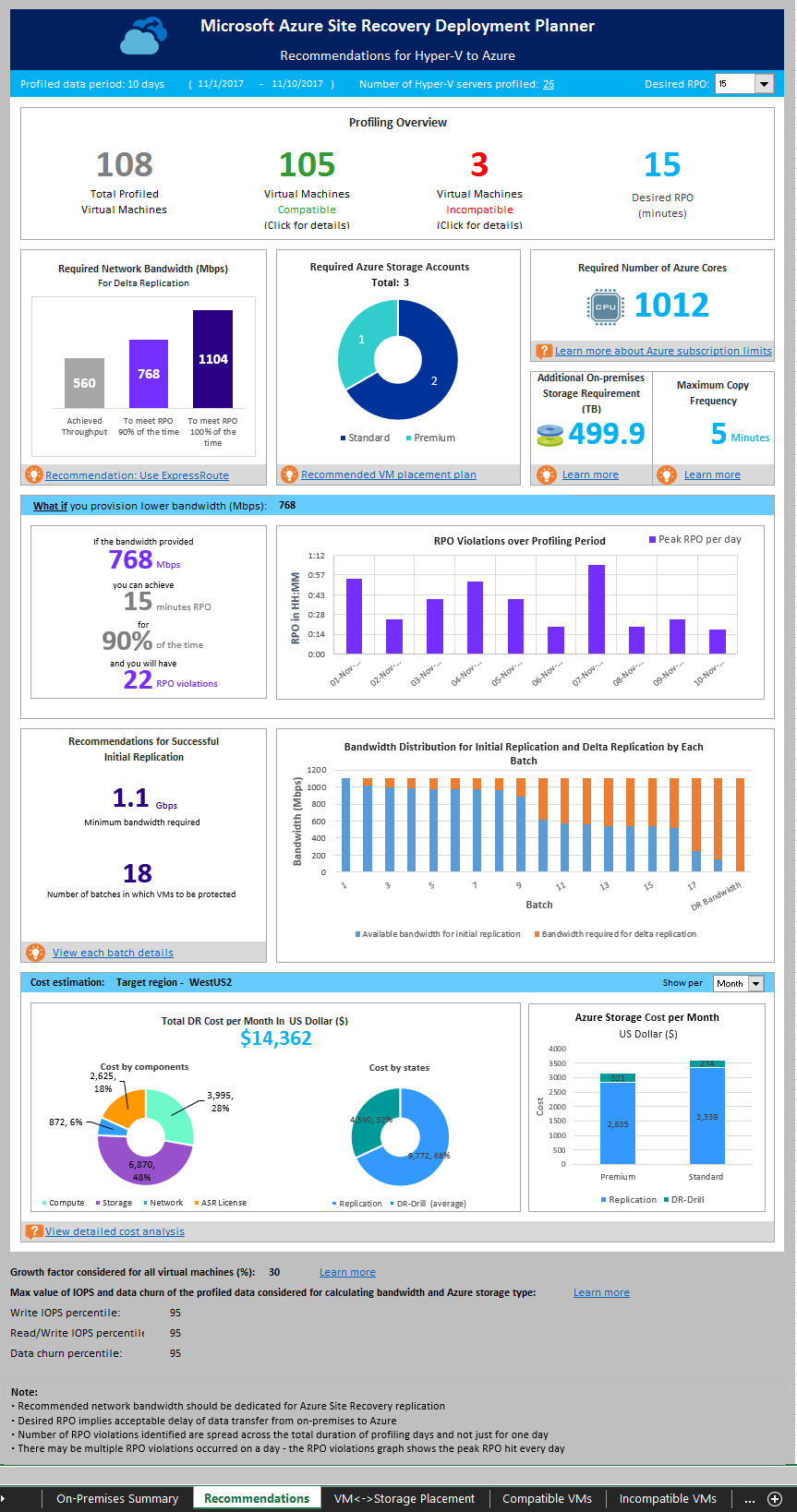
الحصول على معدل النقل
لتقدير معدل النقل الذي يمكن أن يحققه "استرداد الموقع" من المحلي إلى Azure في أثناء النسخ المتماثل، قم بتشغيل الأداة في وضع GetThroughput. تقوم الأداة بحساب معدل النقل من الخادم الذي تعمل عليه الأداة. من الناحية المثالية، هذا الخادم هو خادم Hyper-V الذي ستتم حماية أجهزته الظاهرية.
معلمات سطر الأوامر
افتح وحدة تحكم سطر الأوامر وانتقل إلى المجلد الخاص بأداة تخطيط نشر Azure Site Recovery. قم بتشغيل ASRDeploymentPlanner.exe باستخدام المعلمات التالية.
ASRDeploymentPlanner.exe -Operation GetThroughput /?
| اسم المعلمة | الوصف |
|---|---|
| -Operation | GetThroughput |
| -Virtualization | نوع المحاكاة الافتراضية (VMware أو Hyper-V). |
| -Directory | (اختياري) مسار اصطلاح التسمية العالمي UNC أو الدليل المحلي حيث يتم تخزين البيانات الموجزة (الملفات التي تم إنشاؤها أثناء التنميط). هذه البيانات مطلوبة لإنشاء التقرير. إذا لم يتم تحديد اسم، سيتم استخدام الدليل المسمى ProfiledData ضمن المسار الحالي كدليل افتراضي. |
| -StorageAccountName | اسم حساب التخزين المستخدم للبحث عن النطاق الترددي المستهلك لنسخ البيانات من المحلي إلى Azure. تقوم الأداة بتحميل بيانات الاختبار إلى حساب التخزين هذا لإيجاد النطاق الترددي المستهلك. يجب أن يكون حساب التخزين من نوع v1 (GPv1) للأغراض العامة. |
| storageAccountKey | مفتاح حساب التخزين المستخدم للوصول إلى حساب التخزين. في مدخل Microsoft Azure انتقل إلى >حسابات التخزين>اسم حساب التخزين>الإعدادات>Access Keys>Key1. |
| -VMListFile | الملف الذي يحتوي على قائمة الأجهزة الظاهرية المراد توصيفها لحساب النطاق الترددي المستهلك. يمكن أن يكون مسار الملف مطلقًا أو نسبيًا. بالنسبة لـHyper-V، هذا الملف هو ملف الإخراج الخاص بعملية GetVMList. إذا كنت تستعد يدويًا، فيجب أن يحتوي الملف على اسم خادم واحد أو عنوان IP، متبوعًا باسم الجهاز الظاهري (مفصولًا بـ \ لكل سطر). يجب أن يكون اسم الجهاز الظاهري المحدد في الملف هو نفسه اسم الجهاز الظاهري على مضيف Hyper-V. مثال: يحتوي الملف VMList.txt على الأجهزة الظاهرية التالية:
|
| -Environment | (اختياري) بيئتك المستهدفة لحساب تخزين Azure. يمكن أن تكون هذه واحدة من ثلاث قيم - AzureCloud,AzureUSGovernment, AzureChinaCloud. الافتراضي هو AzureCloud. استخدم المعلمة عندما تكون منطقة Azure المستهدفة إما Azure US Government أو Microsoft Azure المشغلة بواسطة 21Vianet. |
مثال
ASRDeploymentPlanner.exe -Operation GetThroughput -Virtualization Hyper-V -Directory "E:\Hyper-V_ProfiledData" -VMListFile "E:\Hyper-V_ProfiledData\ProfileVMList1.txt" -StorageAccountName asrspfarm1 -StorageAccountKey by8vdM02xNOcqFlqUwJPLlmEtlCDXJ1OUzFT50uSRZ6IFsuFq2UVErCz4I6tq/K1SZFPTOtr/KBHBeksoGMGw==
اعتبارات معدل النقل
تقوم الأداة بإنشاء العديد من ملفات asrvhdfilenumber.vhd بحجم 64 ميغابايت (حيث يكون number هو عدد الملفات) في الدليل المحدد. تقوم الأداة بتحميل الملفات إلى حساب التخزين للعثور على معدل النقل. بعد قياس معدل النقل، تقوم الأداة بحذف كافة الملفات من حساب التخزين ومن الخادم المحلي. في حالة إنهاء الأداة لأي سبب من الأسباب في أثناء حساب معدل النقل، فإنها لا تحذف الملفات من وحدة التخزين أو من الخادم المحلي. عليك حذفها يدويًا.
يتم قياس معدل النقل عند نقطة زمنية محددة. إنه الحد الأقصى لمعدل النقل الذي يمكن أن يحققه Azure Site Recovery في أثناء النسخ المتماثل، إذا ظلت جميع العوامل الأخرى كما هي. على سبيل المثال، إذا بدأ أي تطبيق في استهلاك المزيد من النطاق الترددي على نفس الشبكة، فإن معدل النقل الفعلي يختلف أثناء النسخ المتماثل. تختلف نتيجة الإنتاجية معدل النقل إذا تم تشغيل عملية GetThroughput عندما تحتوي الأجهزة الظاهرية المحمية على معدل خسارة بيانات مرتفع.
لفهم مستويات معدل النقل التي يمكن تحقيقها في أوقات مختلفة، نوصي بتشغيل الأداة في نقاط زمنية مختلفة أثناء التنميط. في التقرير، تعرض الأداة آخر معدل النقل تم قياسه.
ملاحظة
قم بتشغيل الأداة على خادم له نفس خصائص التخزين ووحدة المعالجة المركزية مثل خادم Hyper-V.
لإجراء النسخ المتماثل، قم بتعيين عرض النطاق الترددي الموصى به لتلبية RPO بنسبة 100 بالمائة من الوقت. بعد تعيين النطاق الترددي الصحيح، إذا لم تشاهد زيادة في معدل النقل المحقق الذي أبلغت عنها الأداة، فقم بما يلي:
- تحقق لتحديد ما إذا كانت مشكلة جودة الخدمة (QoS) في الشبكة تحد من معدل نقل استرداد موقع Azure.
- تحقق لتحديد ما إذا كان مخزن Azure استرداد الموقع الخاص بك في أقرب منطقة Microsoft Azure مدعومة فعليًا لتقليل زمن انتقال الشبكة.
- تحقق من خصائص التخزين المحلية لتحديد ما إذا كان يمكنك تحسين الأجهزة (على سبيل المثال، محرك الأقراص الثابتة إلى محرك الأقراص ذي الحالة الصلبة).
الخطوات التالية
الملاحظات
قريبًا: خلال عام 2024، سنتخلص تدريجيًا من GitHub Issues بوصفها آلية إرسال ملاحظات للمحتوى ونستبدلها بنظام ملاحظات جديد. لمزيد من المعلومات، راجع https://aka.ms/ContentUserFeedback.
إرسال الملاحظات وعرضها المتعلقة بـ